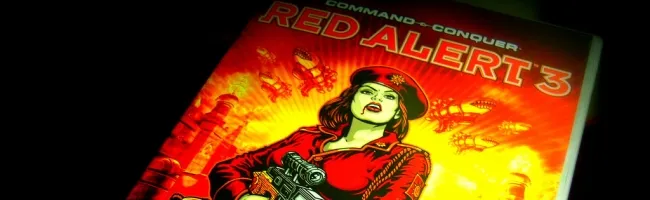
Hier, je me suis mis en tête d’installer Red Alert 3 sur mon Linux d’amour !
J’ai pas mal galéré, mais comme je suis têtu, voici le tuto de la mort qui tue pour installer Red Alert 3 sur Linux (J’utilise Ubuntu)
Déjà, il vous faut le jeu Red Alert (acheté ou trouvé par terre)
On va devoir ensuite installer une version spéciale de Wine qui contient tout un tas de hacks et de patchs pour faire fonctionner les jeux en général.
Installer Git (un genre de SVN)…
sudo apt-get install git-core
…afin de récupérer les sources de ce Wine magique…
git clone git://repo.or.cz/wine/hacks.git
…puis allez dans le répertoire hacks…
cd hacks
…et compilez Wine.
- ./configure –prefix=$HOME/wine-ra3
Après le configure, il se peut que vous ayez des warnings ou des erreurs dans le style de celles-là
configure: libxcursor development files not found, the Xcursor extension won’t be supported.
configure: libxrandr development files not found, XRandr won’t be supported.
configure: libxinerama development files not found, multi-monitor setups won’t be supported.
configure: libxcomposite development files not found, Xcomposite won’t be supported.
configure: libhal development files not found, no dynamic device support.
configure: libgnutls development files not found, no schannel support.
configure: lib(n)curses development files not found, curses won’t be supported.
configure: libsane development files not found, scanners won’t be supported.
configure: liblcms development files not found, Color Management won’t be supported.
configure: libcapi20 development files not found, ISDN won’t be supported.
Ça veut tout simplement dire qu’il vous manque un tas de librairies de développement. Vous pouvez les installer avec un
sudo apt-get install ma_librairie_manquante-dev
Remplacez ma_librairie_manquante-dev par celles citées suite au ./configure… du genre libxcursor-dev, libgnutls-dev…etc etc… Pour celles que vous ne devinez pas, passez par synaptique pour essayer de les trouver. Ce sont les librairies de développement, donc en toute logique vous serez obligé de les installer car elle ne sont pas installé de base avec Ubuntu (je parle que de ce que je connais. Pour les autres système Linux, il va falloir « adapter »)
Une fois que vous avez réussi à installé toutes ces librairies, vous pouvez refaire un coup de ./configure comme décrit ci avant et voir si tout passe bien cette fois. Si c’est Ok, alors continuez la compilation…
- make depend
- make
- make install
Et voilà… Le Wine est prêt…
Installez ensuite Red Alert 3 en lançant l’autorun de manière classique avec Wine. (via le wine patché qu’on vient d’installer ou via votre Wine de base). J’ai planté l’install a l’étape du truc de EA (la boite de dialogue verte) pour installer les logiciels supplémentaires… Mais Red Alert était installé donc j’ai shooté tout ça et j’avais mon Red Alert fonctionnel.
Et on va ensuite lancer Red Alert avec notre Wine modifié (pensez à laisser le DVD dans votre lecteur)
$HOME/wine-ra3/bin/wine /chemin/vers/votre/RA3.exe
Ce qui donne chez moi :
$HOME/wine-ra3/bin/wine /home/manu/.wine/drive_c/Program Files/Electronic Arts/Alerte Rouge 3/RA3.exe
Premier test donc… Si ça marche, vous êtes verni… Si ça merdouille, c’est normal, j’ai eu les même pépins que vous…
Alors du coup, j’ai changé un peu la config de Wine en utilisant
$HOME/wine-ra3/bin/wincfg
Et j’ai mis l’appli en fenêtre (1024×768) le temps de faire mes tests et de voir ce qui se passe dans le terminal, vérifié que l’accélaration matérielle était OK, que le son était aussi OK…etc
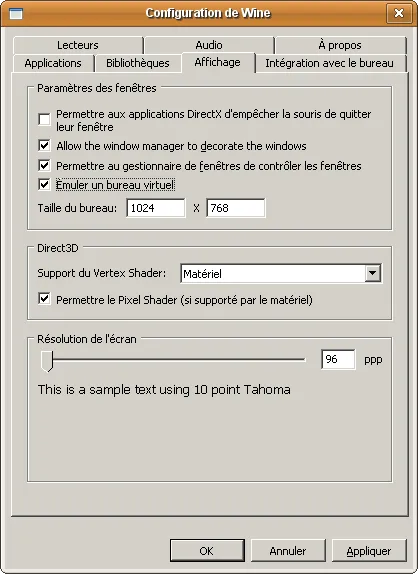
Et ensuite, comme j’ai une carte graphique Nvidia, j’avais à la base les drivers libres par défaut utilisés par Ubuntu… Mais ça n’allait pas, alors j’ai installé envyNG en suivant cette technique puis via EnvyNG, j’ai choisi les drivers Linux Nvidia propriétaires 177.80

J’ai ensuite relancé le PC et relancé la commande pour démarrer Red Alert 3 et…
OMG ! ça marche !
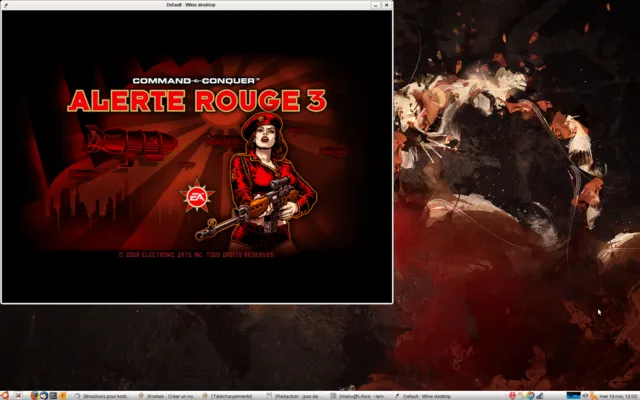
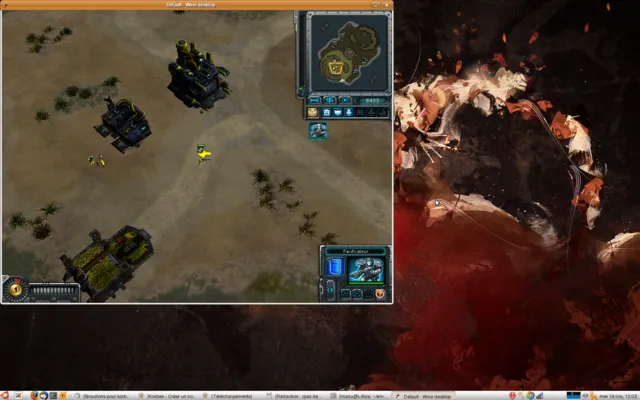
C’est fluide, y’a de la musique, tout est nickel sauf un bug très étrange d’ombre de couleur qui fait tâche dans l’écran quand je sélectionne un batiment ou un soldat…Etc. Ça n’empêche pas de jouer tranquillement mais si l’un d’entre vous à la solution, je suis preneur !
[Edit : je viens de voir qu’il y avait une solution à ça sur WineHQ qui a encore évoluée. J’ai testé et ça marche… Il suffisait d’aller dans les options d’affichage du jeu et de mettre les « effets » sur bas. Du coup, là tout est OK !!]
J’espère que ce mini tuto vous a plu… faites tourner 🙂
[Soutien moral et photo]
